Как исправить проблему для синхронизации Fitbit с iPhone
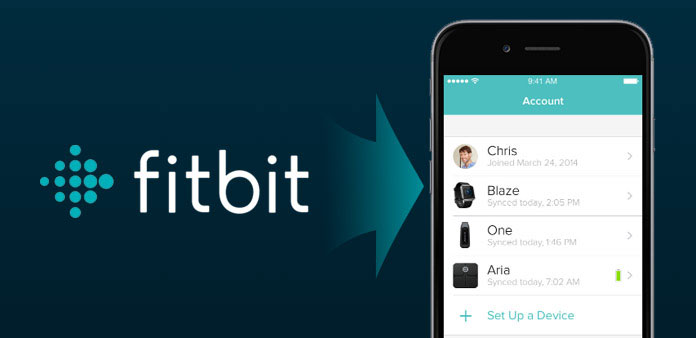
Как энтузиаст спорта, Fitbit трекер является одним из самых важных оборудования. Вы можете привыкнуть проверять синхронизацию Fitbit stats на iPhone после спортивных занятий. И, как всем известно, Fitbit - это электронное оборудование для фитнеса или машина, которая поставляется в виде браслета. Основная функция устройства - записывать и измерять некоторые данные с помощью упражнений, чтобы помочь вам достичь ваших целей в отношении здоровья и фитнеса. Кроме того, записанные данные могут отслеживать ваш прогресс, и его можно просматривать и синхронизировать с iPhone. Тем не менее, он совместим только с выбранными устройствами iOS. Но иногда, если вы хотите проверить данные Fitbit на iPhone, ничего не может быть. Таким образом, в этом посте мы не только научим вас синхронизировать Fitbit с iPhone при нормальных обстоятельствах, но также предоставляем решение, если Fitbit не будет синхронизироваться с вашим iPhone.
Раздел 1: как синхронизировать Fitbit с iPhone
Шаг 1. Загрузите и установите Fitbit
Прежде всего, вы должны скачать приложение Fitbit на своем iPhone, а затем открыть его. После запуска нажмите кнопку «Подключить Fitbit» на интерфейсе.
Шаг 2: настройка учетной записи Fitbit на iPhone
Выберите iPhone, чтобы начать синхронизацию Fitbit. Нажмите Создавать значок, чтобы создать свою учетную запись с необходимыми данными. Если у вас уже есть учетная запись, вы можете пропустить этот шаг.
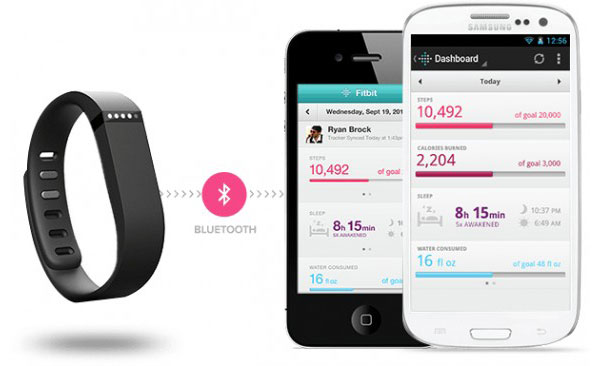
Шаг 3: подтвердите действие
Затем вы войдете в приложение. После этого вы увидите опцию Sync on the go. Нажмите Да чтобы подтвердить это действие и получить сообщение, подтверждающее после синхронизации устройства.
Шаг 4: синхронизация Fitbit с iPhone
После завершения синхронизации программы нажмите Готово кнопка. Затем вы можете проверить статистику. Убедитесь, что Bluetooth открыт. В противном случае Fitbit не сможет синхронизироваться с вашим iPhone.
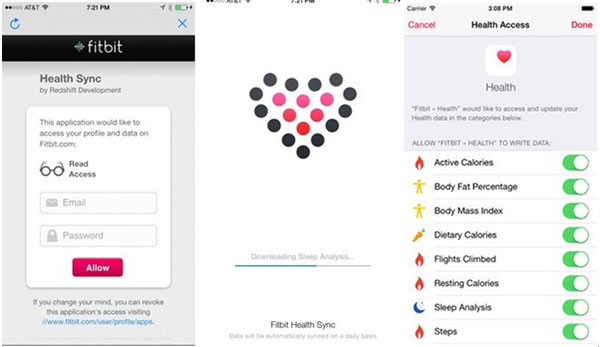
Раздел 2: Fix Fitbit не синхронизируется с проблемами iPhone
Иногда даже если вы следуете приведенному выше решению для синхронизации Fitbit с iPhone Health, он все еще не может установить соединение или не имеет данных о приложении Fitbit. Таким образом, в этой части мы собираемся объяснить, что является причиной этой проблемы и что мы можем сделать для синхронизации данных Fitbit с iPhone при таких обстоятельствах.

1. Проверьте аккумулятор вашего трекера
Не забудьте проверить батарею, когда вы обнаружите, что ваш трекер не работает. Если батарея трекера полностью отключена, она не будет синхронизироваться с вашим iPhone.
2. Перезапустить приложение Fitbit
После проверки батареи трекера вы можете выйти из приложения Fitbit, чтобы перезапустить его. Если в этом приложении есть некоторые проблемы, перезапуск может помочь вам.
3. Выключить / включить Bluetooth
Иногда соединение между Fitbit и iPhone может быть заблокировано. Вы можете отключить Bluetooth, затем снова включить, а затем открыть приложение Fitbit. Тогда вы найдете его на работе.
4. Перезагрузите свой iPhone
Выключите и снова включите iPhone. Этот старый метод иногда может помочь вашему iPhone вернуться к реальности и исправить неизвестные проблемы.
5. Сбросьте свой трекер
Если указанные методы не помогут вам, вам может потребоваться перезапустить ваш трекер. В некоторых случаях, безусловно, может помочь восстановить какие-либо проблемы с подключением.
Раздел 3: сохранение записи Fitbit на компьютер
Если вы попробовали все способы, о которых я упомянул в первой части, но ваш Fitbit по-прежнему не может синхронизироваться с iPhone. У него должны быть проблемы с вашим трекером или вашим iPhone, которые не могут быть обработаны за короткое время. Не волнуйся! у нас есть другие методы, которые помогут вам. Поскольку мы не можем синхронизировать Fitbit с iPhone, мы можем перенести эти данные на ваш компьютер, чтобы помочь вам сохранить их, когда вы находитесь в таких обстоятельствах. Таким образом, я хочу рекомендовать замечательное программное обеспечение для сохранения вашей записи Fitbit на компьютер. Кроме того, кто-то хочет распечатать данные о пригодности для вычисления. Теперь, с Tipard Передача iPhone, вы можете экспортировать свою Fitbit Record непосредственно на свой компьютер.
Как сохранить Fitbit Record на компьютер
После того как вы загрузите и установите последнюю версию Tipard iPhone Transfer, вы можете следовать руководству, чтобы сохранить запись Fitbit на свой компьютер с программой соответственно.
Сделать снимок экрана для Fitbit Record
После того как вы откроете Fitbit запись, вы можете сделать скриншоты в записи, которую хотите, и сохранить в своих альбомах.
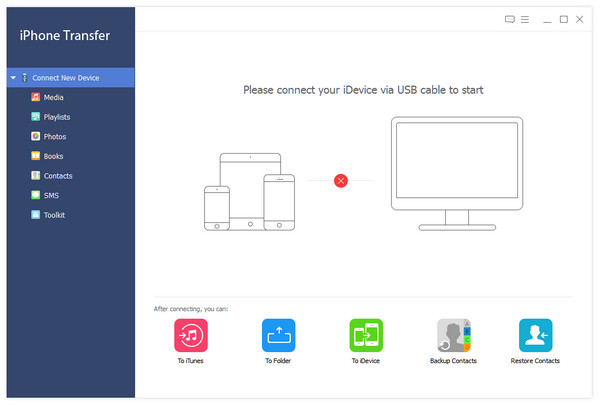
Подключить iPhone к программе
Подключите iPhone к компьютеру. А затем запустите Tipard iPhone Transfer, который вы уже загрузили и установили.
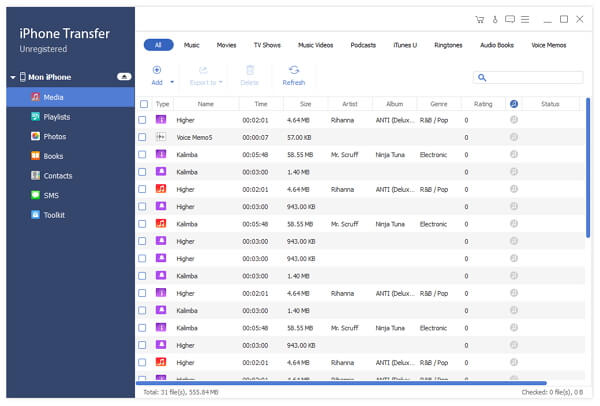
Сохранить Fitbit Record на компьютер
Выберите фотографии Fitbit в левой части главного экрана. Выберите снимок экрана Fitbit. Нажмите Экспорт в и выберите «Экспорт на ПК», чтобы передать данные на компьютер.
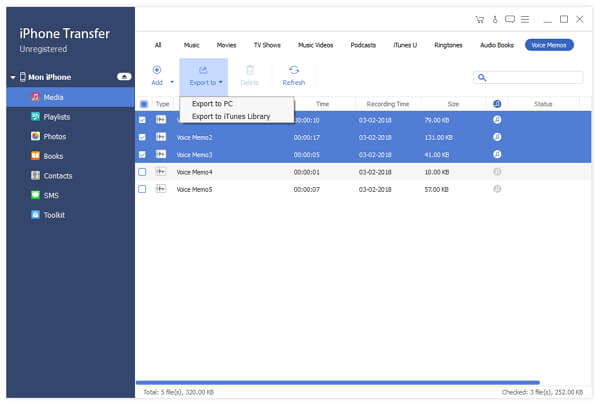
С помощью нескольких простых шагов вы можете успешно сохранить свою Fitbit-запись на свой компьютер. Помимо этого, Tipard iPhone Transfer также является лучшим программным обеспечением для передачи iPhone. Он отвечает всем вашим требованиям для передачи, управления и резервного копирования файлов iPhone / iPad / iPod.
Заключение
Fitbit заставляет вас жить здоровее, и этот пост может помочь вашей жизни намного легче. Мы можем помочь вам справиться с некоторыми проблемами, которые синхронизируют Fitbit с iPhone. И мы также рекомендуем отличный перенос iPhone, который делает ваш опыт более удобным. Наконец, мы надеемся, что этот пост поможет вам при использовании Fitbit. Больше вопросов по этому делу, вы можете свободно сообщать нам в комментариях.
Как исправить проблему для синхронизации Fitbit с iPhone







